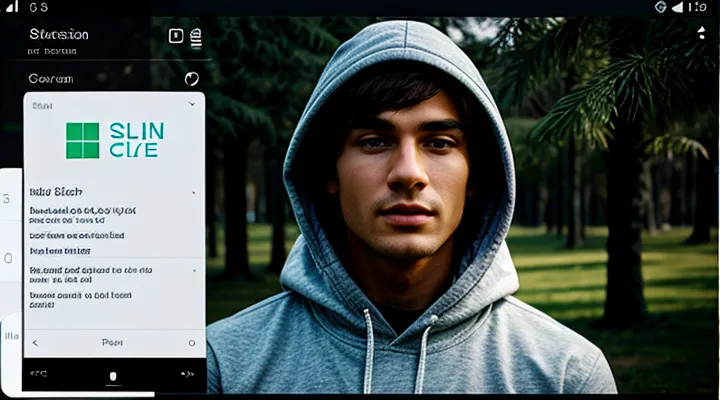1. Подготовка к регистрации
1.1. Необходимые документы
Для успешной регистрации на портале понадобятся определенные документы. Без них завершить процесс не получится, поэтому стоит подготовить их заранее.
Основной документ — паспорт гражданина РФ. Он требуется для подтверждения личности. Если паспорта нет, можно использовать временное удостоверение личности или другие заменяющие его документы, но это усложнит процесс.
Также необходим номер СНИЛС. Он используется для создания упрощенной или стандартной учетной записи. Без него доступ к некоторым услугам будет ограничен.
Для владельцев загранпаспортов или водительских удостоверений есть возможность указать их данные, но это необязательно. Однако в некоторых случаях эти документы помогают быстрее пройти проверку.
Если регистрация выполняется для юридического лица, потребуются дополнительные бумаги: выписка из ЕГРЮЛ, ИНН и документы, подтверждающие полномочия представителя.
Важно проверить актуальность всех документов. Просроченный паспорт или недействительный СНИЛС станут препятствием для завершения регистрации.
1.2. Требования к данным
Для успешной регистрации необходимо подготовить корректные данные. Пользователь обязан предоставить достоверную информацию, так как она проверяется государственными системами. Любые ошибки или несоответствия приведут к отказу в верификации.
Потребуются следующие сведения: ФИО, дата рождения, пол, гражданство, данные паспорта или другого удостоверения личности, СНИЛС (при наличии), номер мобильного телефона и адрес электронной почты. Все данные вводятся в точном соответствии с документами. Например, имя и фамилия указываются так, как они написаны в паспорте, без сокращений и изменений.
Номер телефона и email должны быть активными. Они используются для подтверждения учетной записи и восстановления доступа. Если контактные данные утрачены или изменены, их необходимо своевременно обновлять в личном кабинете.
Паспортные данные проверяются через систему МВД, а СНИЛС — через Пенсионный фонд. Не пытайтесь использовать чужие документы или поддельные сведения — это приведет к блокировке. В случае ошибки при вводе исправьте информацию до подачи заявки на подтверждение.
Для некоторых услуг могут потребоваться дополнительные документы, такие как ИНН, водительское удостоверение или свидетельства о собственности. Их можно добавить в профиль после завершения регистрации.
1.3. Проверка доступности портала
Перед началом регистрации убедитесь, что портал Госуслуг доступен и работает стабильно. Откройте браузер и перейдите на официальный сайт. Если страница загружается долго или выдает ошибку, проверьте интернет-соединение.
Если сайт недоступен, попробуйте обновить страницу или зайти позже. Возможны технические работы или временные перебои в работе сервиса. Для уверенности проверьте статус портала через официальные соцсети или службу поддержки.
Убедитесь, что используете корректный адрес — он должен начинаться с https:// и содержать официальный домен. Избегайте подозрительных ссылок, чтобы не попасть на фишинговый сайт. Если портал работает нормально, можно приступать к регистрации.
2. Процесс регистрации
2.1. Переход на страницу регистрации
Чтобы начать регистрацию на портале Госуслуг, первым шагом необходимо перейти на официальный сайт. Откройте браузер и введите адрес gosuslugi.ru в строку поиска. На главной странице найдите и нажмите кнопку «Личный кабинет», расположенную в правом верхнем углу экрана.
Если у вас уже есть аккаунт, авторизуйтесь с помощью логина и пароля. Для новых пользователей нужно выбрать опцию «Зарегистрироваться». После этого система перенаправит вас на страницу регистрации, где потребуется ввести основные данные.
На странице регистрации необходимо указать:
- ФИО (точно как в паспорте);
- номер мобильного телефона;
- адрес электронной почты.
После заполнения этих полей нажмите кнопку «Продолжить». На указанный номер телефона или email придет код подтверждения. Введите его в соответствующее поле для завершения первого этапа регистрации. Теперь можно перейти к следующему шагу — подтверждению личности.
2.2. Ввод персональных данных
Для регистрации на портале потребуется ввести персональные данные. Это необходимо для подтверждения личности и обеспечения безопасности учетной записи.
Вам понадобятся: ФИО (точно как в паспорте), дата рождения, пол, гражданство, данные документа (паспорт, СНИЛС или водительское удостоверение). Также потребуется указать контактные данные — номер телефона и адрес электронной почты.
Вводите информацию внимательно. Ошибки могут привести к задержке проверки или отказу в регистрации. После заполнения система проверит данные через государственные реестры.
Если информация не совпадает с официальными источниками, портал запросит дополнительные документы для подтверждения. В таком случае потребуется загрузить сканы или фотографии документов.
Храните логин и пароль в безопасном месте. Не передавайте их третьим лицам — это защитит ваши персональные данные от несанкционированного доступа.
2.3. Подтверждение номера телефона
После ввода основных данных система запросит подтверждение номера телефона. Это обязательный этап, который обеспечивает безопасность и доступ к услугам портала.
Вам потребуется указать действующий номер, на который придет SMS с кодом подтверждения. Код необходимо ввести в соответствующее поле в течение ограниченного времени — обычно это 5–10 минут. Если сообщение не пришло, можно запросить повторную отправку.
Убедитесь, что номер введен корректно, без ошибок. Используйте только тот телефон, к которому у вас есть доступ, — он может понадобиться для восстановления учетной записи или дополнительной авторизации.
Важно: номер телефона привязывается к учетной записи и используется для уведомлений. Изменить его позже можно только через подтвержденную учетную запись. Если у вас нет мобильного телефона, потребуется обратиться в центр обслуживания для альтернативного способа регистрации.
2.4. Создание пароля и логина
Для успешной регистрации на портале необходимо создать уникальные логин и пароль. Логин может представлять собой адрес электронной почты или номер мобильного телефона. Убедитесь, что указанные данные активны и доступны, так как они потребуются для подтверждения учетной записи.
Пароль должен быть надежным и содержать не менее 8 символов, включая заглавные и строчные буквы, цифры и специальные знаки. Избегайте простых комбинаций, таких как «123456» или «password», так как они уязвимы для взлома. Рекомендуется использовать менеджер паролей или записать данные в безопасном месте, чтобы не потерять доступ к аккаунту.
После ввода логина и пароля система предложит подтвердить указанные данные. Это можно сделать через SMS-код, звонок или письмо на электронную почту. Подтверждение необходимо для защиты от мошенничества и обеспечения безопасности персональной информации.
Если при создании пароля или логина возникли ошибки, система укажет на проблему. Например, если пароль слишком простой или логин уже занят, потребуется внести корректировки. Внимательно проверяйте вводимые данные перед отправкой формы.
Правильно созданные логин и пароль — основа безопасной работы с порталом. Они обеспечивают защиту личных данных и позволяют в дальнейшем пользоваться всеми доступными сервисами без риска несанкционированного доступа.
3. Подтверждение учетной записи
3.1. Подтверждение по СМС
После заполнения анкеты и ввода паспортных данных система запросит подтверждение номера телефона. Это необходимо для защиты аккаунта и обеспечения безопасности персональной информации.
На указанный номер придет СМС с кодом подтверждения. Введите его в соответствующее поле на странице регистрации. Убедитесь, что номер введен правильно, иначе сообщение не придет.
Если СМС не пришло в течение нескольких минут, проверьте баланс и уровень сигнала. Можно запросить повторную отправку кода или воспользоваться голосовым звонком с автоматическим диктованием кода.
После успешного ввода кода телефон будет привязан к учетной записи. Это позволит восстановить доступ при утере пароля и получать уведомления о состоянии услуг.
Важно: используйте только свой номер телефона. Привязка чужого номера осложнит восстановление доступа и может привести к блокировке аккаунта.
3.2. Подтверждение по электронной почте (если указана)
После заполнения анкеты и указания электронной почты потребуется подтвердить её. Это обязательный шаг для завершения регистрации. На указанный email придёт письмо с ссылкой для подтверждения. Если письма нет во входящих, проверьте папку «Спам» или запросите повторную отправку.
Перейдите по ссылке в письме — это подтвердит, что почта принадлежит вам. Без этого действия аккаунт не будет активирован. Если адрес указан с ошибкой, исправьте его в личном кабинете или начните регистрацию заново. В дальнейшем почта понадобится для восстановления доступа и получения уведомлений.
Для удобства используйте актуальный и часто проверяемый email. Если при подтверждении возникли проблемы, обратитесь в службу поддержки.
3.3. Возможные проблемы и их решение
Во время регистрации на портале Госуслуг пользователи могут столкнуться с рядом сложностей, но большинство из них легко устранимы.
Если система не отправляет код подтверждения на телефон или email, проверьте правильность введенных данных. Убедитесь, что номер телефона или адрес электронной почты активны и не имеют ограничений на получение сообщений. Если код не приходит в течение нескольких минут, запросите его повторно или проверьте папку «Спам» в почте.
Иногда возникают ошибки при вводе паспортных данных или СНИЛС. В таком случае тщательно сверьте информацию с оригинальными документами, уделяя внимание серии, номеру и дате выдачи. Если ошибка повторяется, попробуйте ввести данные вручную, а не через автоматическое распознавание.
Проблемы с верификацией личности могут быть вызваны несоответствием данных в разных документах. Например, если в паспорте и СНИЛС указаны разные ФИО, потребуется предварительно исправить несоответствие через соответствующие госорганы.
Если аккаунт не переходит на стандартный или подтвержденный уровень, проверьте, все ли обязательные шаги пройдены. Возможно, не хватает подтверждения через банк, МФЦ или электронной подписи. В таком случае завершите недостающие этапы.
Технические сбои на самом портале случаются редко, но если страницы не загружаются или функции работают некорректно, попробуйте обновить браузер, почистить кеш или воспользоваться другим устройством. В крайнем случае обратитесь в службу поддержки Госуслуг.
Некоторые пользователи сталкиваются с блокировкой аккаунта из-за многократного ввода неверных данных. Чтобы восстановить доступ, следуйте инструкциям системы или обратитесь в поддержку с документами для подтверждения личности.
В редких случаях проблемы связаны с устаревшими версиями мобильного приложения. Убедитесь, что у вас установлена последняя версия, и при необходимости обновите его через официальный магазин приложений.
Если возникают сложности с оплатой госпошлин или услуг через портал, проверьте, поддерживает ли ваш банк работу с Госуслугами, а также корректность реквизитов. При необходимости попробуйте другой способ оплаты или свяжитесь с банком.
4. Активация учетной записи
4.1. Авторизация на портале
Авторизация на портале Госуслуг позволяет получить доступ ко всем функциям и услугам после завершения регистрации. Для входа в систему потребуется указать данные, которые были использованы при создании учетной записи.
Если вы зарегистрировали учетную запись, авторизация выполняется через ввод номера телефона, СНИЛС или адреса электронной почты, а также пароля. Убедитесь, что данные вводятся без ошибок, включая регистр символов в пароле. В случае утери пароля воспользуйтесь функцией восстановления доступа через привязанный номер телефона или email.
Для входа можно также использовать подтвержденную учетную запись ЕСИА (Единой системы идентификации и аутентификации). Это позволяет авторизоваться через другие государственные порталы или банковские приложения, поддерживающие функцию входа через Госуслуги.
После успешного входа вы получите доступ к личному кабинету, где можно подавать заявления, проверять статус услуг, настраивать уведомления и управлять персональными данными. Если при авторизации возникают ошибки, проверьте подключение к интернету или обратитесь в службу поддержки портала.
4.2. Подтверждение личности (при необходимости)
В некоторых случаях для завершения регистрации потребуется подтвердить личность. Это необходимо для доступа к полному функционалу портала, включая получение государственных услуг в электронном виде.
Существует несколько способов подтверждения. Первый — личное посещение центра обслуживания с паспортом и СНИЛС. Второй — через онлайн-банкинг поддерживаемых банков, если у вас есть действующая учетная запись. Третий вариант — использование электронной подписи или универсальной электронной карты.
После успешного подтверждения статус учетной записи изменится на «Подтвержденная», что откроет доступ ко всем возможностям портала. Если данные введены корректно, процесс не займет много времени. Ошибки в документах могут привести к задержкам, поэтому важно проверять информацию перед отправкой.
Если подтверждение не требуется для ваших целей, можно пользоваться упрощенной учетной записью, но с ограниченным набором функций. Для большинства услуг, таких как подача заявлений или получение справок, подтвержденный статус обязателен.
4.3. Заполнение дополнительных данных
После успешного подтверждения личности необходимо заполнить дополнительные данные в личном кабинете. Это требуется для расширения доступа к сервисам и полного использования функционала портала.
Система предложит указать актуальную информацию, например:
- номер СНИЛС, если он не был указан ранее;
- данные полиса ОМС;
- сведения о водительском удостоверении или транспортном средстве;
- информацию об образовании, месте работы и другие персональные данные.
Заполнение этих сведений повышает уровень учётной записи, что позволяет получать государственные услуги в электронном виде без личного посещения ведомств. Некоторые данные вносятся автоматически, если они уже есть в государственных реестрах.
Рекомендуется проверять корректность информации перед сохранением. В случае ошибок или изменений данные можно отредактировать в любое время. Чем полнее и точнее заполнен профиль, тем удобнее пользоваться сервисами.
5. Повышение безопасности учетной записи
5.1. Привязка банковской карты
Привязка банковской карты — необходимый шаг для полноценного использования портала. Это позволяет оплачивать госпошлины, штрафы и другие услуги без комиссии. Процесс простой и занимает несколько минут.
Для начала убедитесь, что карта принадлежит вам и поддерживается системой. Подходят карты Visa, Mastercard или МИР, выпущенные российскими банками. Проверьте, чтобы на карте были достаточные средства для небольшой тестовой списываемой суммы.
В личном кабинете перейдите в раздел платежей и выберите опцию добавления карты. Введите реквизиты: номер, срок действия, CVC/CVV-код и имя владельца. Система может запросить подтверждение через SMS-код от банка. После ввода всех данных карта будет привязана.
Некоторые операции требуют дополнительной проверки. Например, при первой оплате система спишет и вернёт небольшую сумму — от 1 до 10 рублей. Это нужно для подтверждения действительности карты. Проверьте выписку и введите точную сумму в соответствующее поле на портале.
После успешной привязки карта появится в списке платёжных методов. Вы сможете выбирать её для быстрой оплаты услуг. Если возникнут ошибки, проверьте корректность введённых данных или обратитесь в поддержку банка.
5.2. Подключение двухфакторной аутентификации
Подключение двухфакторной аутентификации добавляет дополнительный уровень защиты к вашему аккаунту. Это обязательный этап для завершения регистрации и получения полного доступа ко всем функциям портала.
После подтверждения личности система предложит настроить двухфакторную аутентификацию. Для этого потребуется указать номер телефона, на который будут приходить SMS-коды для входа. Убедитесь, что телефон под рукой и принимает сообщения.
Процесс простой: при каждом входе в аккаунт, кроме пароля, нужно будет вводить одноразовый код из SMS. Это исключает возможность несанкционированного доступа, даже если злоумышленник узнает ваш пароль.
Если телефон недоступен, можно использовать резервные коды или настроить альтернативные способы подтверждения, например, через мобильное приложение. Рекомендуется сохранить резервные коды в надежном месте.
Двухфакторная аутентификация не только защищает ваши данные, но и позволяет пользоваться электронной подписью, подавать заявления и получать государственные услуги в полном объеме.
5.3. Регулярная смена пароля
Регулярная смена пароля — обязательная мера для защиты вашего аккаунта на портале Госуслуг. Чем чаще вы обновляете пароль, тем ниже риск взлома. Оптимальный интервал — раз в 3–6 месяцев.
Используйте сложные комбинации символов: цифры, заглавные и строчные буквы, специальные знаки. Избегайте очевидных вариантов вроде «123456» или даты рождения. Если сложно придумать надежный пароль, воспользуйтесь генератором паролей, но не сохраняйте его в браузере или на телефоне без шифрования.
Не повторяйте один и тот же пароль для разных сервисов. Если злоумышленники получат доступ к другому сайту, они могут попытаться использовать эти данные для входа на Госуслуги.
После смены пароля убедитесь, что восстановление аккаунта настроено корректно. Проверьте привязанный номер телефона и email, чтобы в случае утери данных вы могли быстро восстановить доступ.
Если заметили подозрительную активность в аккаунте — немедленно смените пароль и обратитесь в поддержку. Не передавайте пароль третьим лицам, даже если они представляются сотрудниками службы безопасности.